Word软件实心和空心的五角星图形怎么打出来?
更新日期:2023-09-24 04:55:56
来源:系统之家
手机扫码继续观看

Word软件实心和空心的五角星图形怎么打出来?我们在使用Word文档来创建文件的时候,根据自己的工作需要,可能会需要使用到各种的特殊符号。有用户在使用中需要使用实心和空心的五角星图形,今天我们一起来分享看看怎么输入到文件中吧。
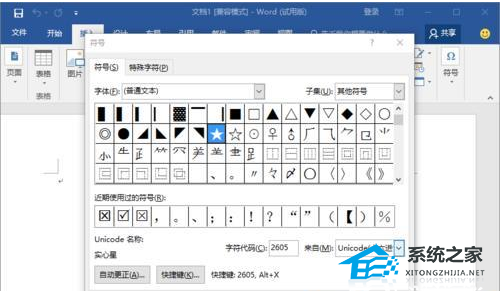
操作步骤
1、鼠标左键双击计算机桌面Word2016程序图标,将其打开运行。并点击“打开其他文档”选项。打开需要编辑的Word文档。如图所示。
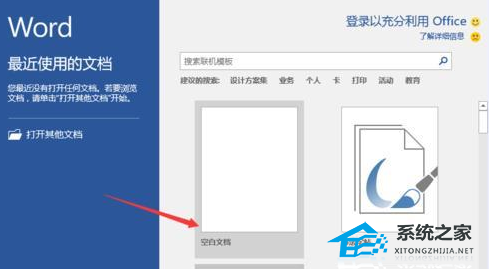
2、在打开的Word文档窗口中,打开“插入”菜单选项卡。如图所示。
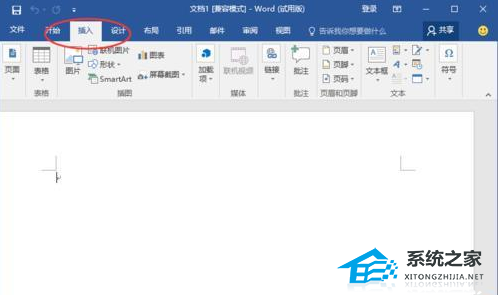
3、在“插入”菜单选项卡中,点击“文本”功能区的“符号”-“其他符号”命令选项。如图所示。
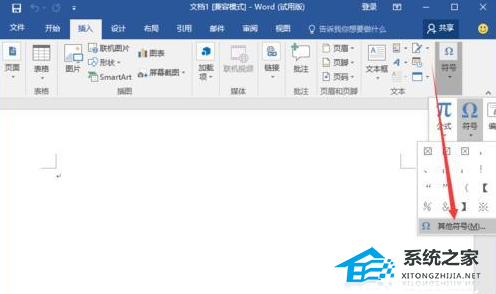
4、点击“其他符号”后,这个时候会打开“符号”对话窗口。如图所示。
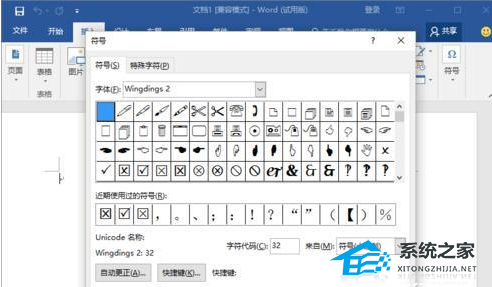
5、在符号对话窗口中,字体选择“普通文本”、子集选择“其他符号”。如图所示。
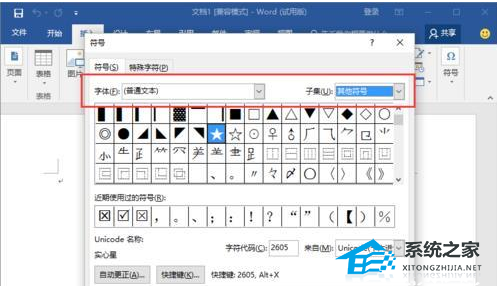
6、而后在符号中,找到“五角星”符号将其选中,再点击“插入”按钮。如图所示。
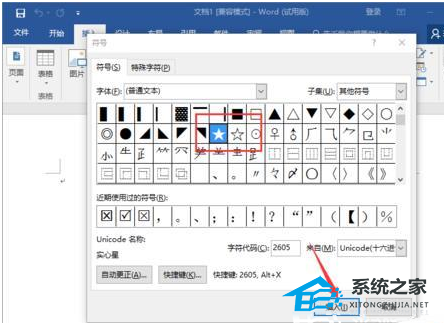
7、回到word文档中,即可看到插入的五角星符号。如图所示。
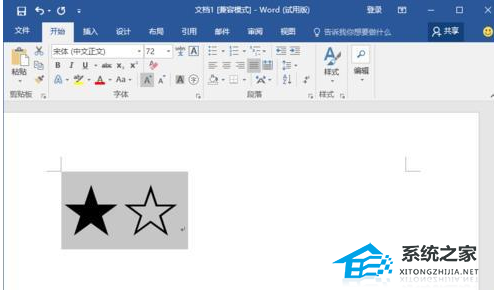
该文章是否有帮助到您?
常见问题
- monterey12.1正式版无法检测更新详情0次
- zui13更新计划详细介绍0次
- 优麒麟u盘安装详细教程0次
- 优麒麟和银河麒麟区别详细介绍0次
- monterey屏幕镜像使用教程0次
- monterey关闭sip教程0次
- 优麒麟操作系统详细评测0次
- monterey支持多设备互动吗详情0次
- 优麒麟中文设置教程0次
- monterey和bigsur区别详细介绍0次
系统下载排行
周
月
其他人正在下载
更多
安卓下载
更多
手机上观看
![]() 扫码手机上观看
扫码手机上观看
下一个:
U盘重装视频












